アップルは、iOSデバイスのユーザーに、iTunesを使用してiPhoneにアプリケーションをダウンロードしてインストールするための公式の方法を提供しています。ただし、iTunes App Storeでは、ユーザーがApple IDにサインインして無料アプリを入手し、有料アプリを購入するために銀行カードを追加する必要があります。ただし、Apple IDを持っていない場合、またはiTunesアカウントにサインインできない場合は、iTunesなしでiPhoneにアプリをインストールする他の方法を見つけることもできます。この記事では、iTunesなしで目的のアプリをダウンロードしてインストールするためのさまざまな方法を入手できる場合があります。方法を学びに来てください。
パート1。iPhone App StoreでiPhoneにアプリをインストールする
パート2。サードパーティのプログラムを使用してiPhone上のアプリをアンインストールする
iPhoneでアプリストアを使用することは、iTunesなしでiPhonwにアプリをインストールする最も簡単な方法です。方法をご覧ください:
ステップ1.iPhoneでアプリストアを開き、インストールするアプリを見つけます。
iPhone App Storeは、内部に白い「A」が付いた青いアイコンで表されます。そして、あなたは2つの方法でアプリを見つけることができます:アプリの名前またはキーワードを入力するために下の「検索」をタップします。下の「カテゴリ」をタップして、無料および有料のアプリを閲覧します。
ステップ2.アプリをタップしてダウンロードします。
興味のあるアプリをタップすると、ダウンロードする前に、説明、バージョン、レビューのスクリーンショットなど、アプリの詳細をプレビューできます。
ステップ3.iPhoneにアプリをダウンロードしてインストールします。
目的のアプリを選択した後、アプリが無料のアプリの場合は、アプリアイコンの右側に青い[取得]ボタンが表示され、それをタップしてから、同じ場所にある[インストール]ボタンをタップしてiPhoneにアプリをインストールします。アプリが有料アプリの場合、[取得] ボタンの代わりに価格を示す青いボタンが表示されることがあります。後で、プロンプトに従ってApple IDとパスワードを入力する必要がある場合があります。アプリの料金を支払った後、「インストール」をタップしてiPhoneにアプリをインストールできます。
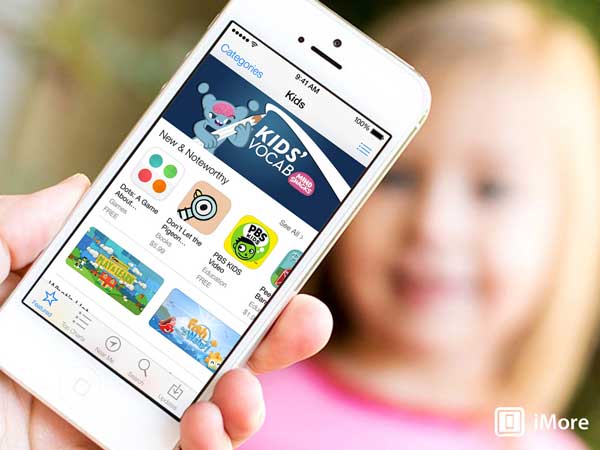
Coolmuster iOS Assistant (iPhoneデータ移行)は、iPhone / iPad / iPod用の優れたファイルマネージャで、iTunesの有無にかかわらずiOSデバイスからコンピュータにデータをバックアップまたは転送したり、さまざまなファイル(連絡先、カレンダー、ブックマークなど)をコンピュータからiDeviceに自由にインポートしたり、プログラム上の体系的なコンテンツ(写真、音楽、ビデオ、メモ、連絡先など)をプレビューおよび管理したりできます。 コンピュータからiPhone / iPad / iPod上のアプリをアンインストールします。また、このプログラムは、iPhone 14/13/12/11 / X / 8プラス/ 8 / 7 / 6、iPad Pro / Air / 4 /ミニ/ 2、iPod touch 8 / 7 / 6 / 5 / 4 / 3 / 2などを含むすべての世代のiOSデバイスでの動作をサポートしています。
方法は次のとおりです。
ステップ1. コンピュータにソフトウェアをダウンロードしてインストールし、起動します。次に、USBコードを介してiPhoneをコンピューターに接続すると、プログラムは接続されたデバイスを自動的に検出します。
ステップ2. プログラムがiPhoneを正常に検出すると、アプリ、連絡先、メッセージ、メモ、カレンダー、音楽、ビデオなど、インターフェイスの左側のパネルにさまざまなコンテンツが表示される場合があります。「アプリ」セクションにアクセスするだけで、詳細情報を含む既存のアプリをプレビューできます。

ステップ3. 削除するアプリを選択し、上部の[Unistall]ボタンをクリックしてiPhoneから削除します。

関連記事:
アプリを新しいiPhoneに転送するにはどうすればよいですか?
iPhoneでアプリを削除するにはどうすればよいですか?[フルガイド]